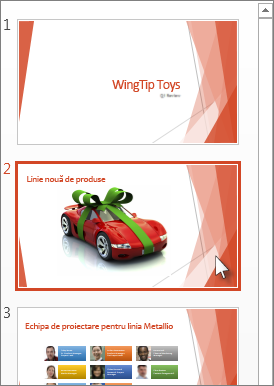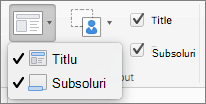În PowerPoint, un substituent este un container preformatat într-un diapozitiv pentru conținut (text, elemente grafice sau video). Formatarea prestabilită facilitează formatarea consistentă a diapozitivelor.
Formatați un substituent în vizualizarea Coordonator de diapozitive. Apoi utilizați substituentul - adăugați conținut la acesta - în Vizualizarea normală.
Diapozitivul imagine are doi substituenți dreptunghiulari:
-
Substituentul titlu (sus) solicită utilizatorului text și îl formatează în fontul, dimensiunea și culoarea implicită a titlului
-
Substituentul de conținut (mai jos) acceptă text sau un tabel, o diagramă, Ilustrație SmartArt, o imagine sau un videoclip, așa cum se indică prin pictogramele selectabile din centrul său.
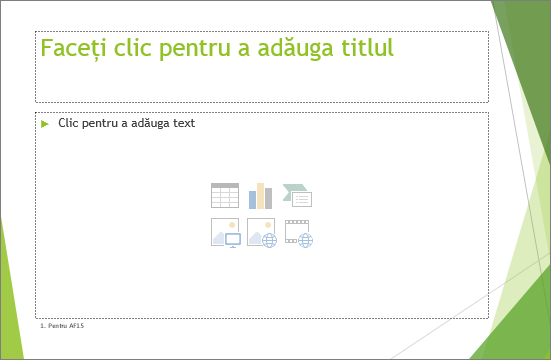
Modificarea textului solicitării într-un substituent
Puteți modifica textul generic de solicitare ("Faceți clic pentru a adăuga ...") pentru un substituent.
-
Pe fila Vizualizare , în grupul Vizualizări coordonatoare , selectați Coordonator de diapozitive.
-
În vizualizarea coordonator de diapozitive, în panoul de miniaturi, selectați aspectul pe care doriți să-l revizuiți.
-
În panoul principal, în aspect, selectați textul de solicitare curent (cum ar fi Faceți clic pentru a edita stilurile de text coordonator, apoi tastați textul pe care doriți să-l utilizați.
-
Când terminați modificările din vizualizarea coordonator de diapozitive, pe fila Coordonator de diapozitive , selectați Închidere vizualizare coordonator pentru a reveni la Vizualizarea normală.
Sfat: Modificările la coordonatorul de diapozitive și la aspectele de diapozitiv corespunzătoare sunt adăugate temporar la tema aplicată prezentării. Dacă aplicați o altă temă, modificările la coordonatorul de diapozitive sunt eliminate. Dacă doriți să păstrați modificările pentru utilizare ulterioară, în grupul Editare temă , selectați Teme, apoi alegeți Salvare temă curentă.
Redimensionarea sau repoziționarea unui substituent
-
Pe fila Vizualizare, selectați Coordonator de diapozitive.
-
În aspectul de diapozitiv pe care doriți să-l modificați, selectați substituentul pe care doriți să-l modificați, apoi efectuați una dintre următoarele:
-
Pentru a-l redimensiona, indicați spre unul dintre ghidajele sale de dimensionare și, când indicatorul devine o săgeată cu două capete
-
Pentru a-l repoziționa, indicați spre una dintre bordurile sale și, când indicatorul devine o săgeată cu patru capete
-
-
Pe fila Coordonator de diapozitive, faceți clic pe Închidere vizualizare coordonator.
-
În Vizualizarea normală, în panoul de miniaturi, selectați toate diapozitivele care utilizează aspectul de diapozitiv pe care tocmai l-ați revizuit.
Pentru a selecta mai multe diapozitive, apăsați continuu tasta Ctrl, apoi selectați fiecare diapozitiv.
-
Pe fila Pornire , faceți clic pe Aspect, apoi selectați aspectul care conține substituenții pe care tocmai i-ați modificat.
Acest pas finalizează modificarea substituentului, reaplicând aspectul de diapozitiv modificat la un diapozitiv real.
Adăugarea unui substituent la un aspect de diapozitiv
Substituenții pot fi adăugați doar la aspectele de diapozitiv, nu la diapozitive individuale dintr-o prezentare. Dacă nu ați lucrat cu aspectele de diapozitiv, consultați Ce este un aspect de diapozitiv? și Ce este un coordonator de diapozitive? pentru a afla mai multe înainte de a citi.
-
Pe fila Vizualizare, selectați Coordonator de diapozitive.
-
În panoul de miniaturi din stânga, faceți clic pe aspectul de diapozitiv la care doriți să adăugați unul sau mai mulți substituenți.
-
Pe fila Coordonator de diapozitive , selectați Inserare substituent, apoi alegeți tipul de substituent pe care doriți să-l adăugați.
-
Selectați o locație din aspectul diapozitivului, apoi glisați pentru a desena substituentul. Puteți adăuga cât de mulți substituenți doriți.
-
Dacă adăugați un substituent text, puteți particulariza textul solicitării ("Faceți clic pentru a adăuga ...") care apare în acesta:
Selectați textul implicit din substituent și înlocuiți-l cu propriul text de solicitare.
Comutați la fila Pornire pentru a formata textul de solicitare așa cum doriți să apară.
Cu textul selectat, puteți modifica Fontul sau Dimensiunea fontului. Dacă apare un marcator nedorit înaintea textului de solicitare particularizat, în grupul Paragraf , selectați săgeata în jos de lângă Marcatori, apoi alegeți Fără.
-
După ce ați terminat, pe fila Coordonator de diapozitive , selectați Închidere vizualizare coordonator.
-
În Vizualizarea normală, în panoul de miniaturi, selectați toate diapozitivele care utilizează aspectul de diapozitiv pe care tocmai l-ați revizuit.
(Pentru a selecta mai multe diapozitive, apăsați continuu tasta Ctrl, apoi selectați fiecare diapozitiv.)
-
Pe fila Pornire , selectați Aspect, apoi alegeți aspectul care conține substituenții pe care tocmai i-ați modificat.
Acest pas finalizează modificarea substituentului, reaplicând aspectul de diapozitiv modificat la un diapozitiv real.
Eliminarea unui substituent
Vă recomandăm să nu eliminați un substituent dintr-un aspect de diapozitiv predefinită. Dacă doriți să efectuați o modificare similară, dublați acel aspect, dați-i un nume distinct, apoi editați copia respectivă.
-
Pe fila Vizualizare, selectați Coordonator de diapozitive.
-
În panoul de miniaturi din stânga, selectați aspectul de diapozitiv pe care doriți să-l revizuiți.
-
Selectați substituentul din aspect, apoi apăsați tasta Delete.
Modificarea textului solicitării într-un substituent
Puteți înlocui textul generic de solicitare ("Faceți clic pentru a adăuga ...") pentru un substituent.
-
În meniul Vizualizare , indicați spre Vizualizări coordonatoare, apoi selectați Coordonator de diapozitive.
-
În vizualizarea coordonator de diapozitive, selectați primul aspect de diapozitiv de sub coordonatorul de diapozitive din panoul de navigare. (Aspectele de diapozitiv se află sub coordonatorul de diapozitive, care este primul element din panoul de navigare.)
-
Selectați textul Faceți clic pentru a edita stilul de titlu coordonator, apoi tastați textul particularizat cu care doriți să îl înlocuiți.
-
Când terminați modificările din vizualizarea Coordonator de diapozitive, pe fila Coordonator de diapozitive , selectați Închidere coordonator pentru a reveni la vizualizarea Normal (editare).
Sfat: Modificările la coordonatorul de diapozitive și la aspectele de diapozitiv corespunzătoare sunt adăugate temporar la tema aplicată prezentării. Dacă aplicați o altă temă, modificările la coordonatorul de diapozitive sunt eliminate. Dacă doriți să păstrați modificările pentru utilizare ulterioară, în grupul Editare temă , selectați Teme, apoi alegeți Salvare temă curentă.
Redimensionarea sau repoziționarea unui substituent
-
Pe fila Vizualizare, selectați Coordonator de diapozitive.
-
În aspectul de diapozitiv pe care doriți să-l modificați, selectați substituentul pe care doriți să-l modificați, apoi efectuați una dintre următoarele:
-
Pentru a-l redimensiona, indicați spre unul dintre ghidajele sale de dimensionare și, când indicatorul devine o săgeată cu două capete
-
Pentru a-l repoziționa, indicați spre una dintre bordurile sale și, când indicatorul devine o săgeată cu patru capete
-
-
Pe fila Coordonator de diapozitive , selectați Închidere vizualizare coordonator.
-
În Vizualizarea normală, în panoul de miniaturi, selectați toate diapozitivele care utilizează aspectul de diapozitiv pe care tocmai l-ați revizuit.
Pentru a selecta mai multe diapozitive, apăsați continuu tasta Command ⌘, apoi selectați fiecare diapozitiv.
-
Pe fila Pornire , selectați Aspect, apoi alegeți aspectul care conține substituenții pe care tocmai i-ați modificat.
Acest pas finalizează modificarea substituentului, reaplicând aspectul de diapozitiv modificat la un diapozitiv real.
Adăugarea substituenților la un aspect de diapozitiv
Substituenții sunt casete dintr-un aspect de diapozitiv pe care le selectați pentru a adăuga conținut atunci când creați diapozitivele. În vizualizarea coordonator de diapozitive, puteți să adăugați substituenți la un aspect de diapozitiv nou sau să modificați aspectul unui aspect de diapozitiv existent.
-
În meniul Vizualizare , selectați Coordonator de diapozitive, în grupul Vizualizări coordonatoare .
-
În panoul de navigare, selectați aspectul de diapozitiv pe care doriți să-l modificați. Aspectele de diapozitive se află sub coordonatorul de diapozitive, care este diapozitivul din partea de sus a panoului de navigare.
-
În grupul Aspect coordonator , selectați săgeata de lângă Inserare substituent, apoi alegeți tipul de substituent pe care doriți să-l inserați.
-
Pe diapozitiv, glisați cursorul pentru a desena substituentul pe diapozitiv.
-
Alegeți oricare dintre următoarele variante:
Pentru
Procedați astfel
Redimensionarea substituentului
Selectați substituentul, poziționați indicatorul peste un instrument de dimensionare, apoi glisați ghidajul până când substituentul are dimensiunea dorită.
Mutarea substituentului
Selectați substituentul, apoi glisați-l în noua sa locație.
Formatarea substituentului
Selectați substituentul, selectați fila Format formă , apoi efectuați modificările dorite. De exemplu, pentru a modifica culoarea de umplere a substituentului, în Stiluri formă, selectați Umplere formă.
-
Când terminați modificările din vizualizarea coordonator de diapozitive, pe fila Coordonator de diapozitive , selectați Închidere coordonator pentru a reveni la vizualizarea normală.
Sfat: Modificările la coordonatorul de diapozitive și la aspectele de diapozitiv corespunzătoare sunt adăugate temporar la tema aplicată prezentării. Dacă aplicați o altă temă, modificările la coordonatorul de diapozitive sunt eliminate. Dacă doriți să păstrați modificările pentru utilizare ulterioară, în grupul Editare temă , selectați Teme, apoi alegeți Salvare temă curentă.
-
În Vizualizarea normală, în panoul de miniaturi, selectați toate diapozitivele care utilizează aspectul de diapozitiv pe care tocmai l-ați revizuit.
(Pentru a selecta mai multe diapozitive, apăsați continuu tasta Command ⌘, apoi selectați fiecare diapozitiv.)
-
Pe fila Pornire , selectați Aspect, apoi selectați aspectul care conține substituenții pe care tocmai i-ați modificat.
Acest pas finalizează modificarea substituentului, reaplicând aspectul de diapozitiv modificat la un diapozitiv real.
Eliminarea elementelor subsolului dintr-un aspect de diapozitiv
Substituenții de subsol sunt incluși în mod implicit atunci când adăugați un aspect de diapozitiv nou. Subsolul este alcătuit din trei elemente: data și ora, textul subsolului și numărul diapozitivului. Formatarea, dimensiunea și poziția substituenților de subsol sunt moștenite de la elementele subsolului din coordonatorul de diapozitive, cu excepția cazului în care editați substituentul subsolului direct în aspectul de diapozitiv.
Important: Chiar dacă elementele subsolului sunt reprezentate în coordonatorul de diapozitive și în aspectele de diapozitiv în vizualizarea coordonator de diapozitive, trebuie să le activați înainte să apară în diapozitivele prezentării. Pentru a activa anteturile și subsolurile, selectați meniul Inserare , apoi alegeți Antet și subsol.
-
În meniul Vizualizare , indicați spre Vizualizări coordonatoare, apoi selectați Coordonator de diapozitive.
-
În panoul de navigare, selectați aspectul de diapozitiv pe care doriți să-l modificați. Aspectele de diapozitive se află sub coordonatorul de diapozitive, care este diapozitivul din partea de sus a panoului de navigare.
-
În fila Coordonator de diapozitive , în Aspect coordonator, debifați caseta de selectare Subsoluri .
-
Când terminați modificările din vizualizarea coordonator de diapozitive, pe bara de mesaje selectați Închidere coordonator pentru a reveni la vizualizarea normală.
Sfat: Modificările la coordonatorul de diapozitive și la aspectele de diapozitiv corespunzătoare sunt adăugate temporar la tema aplicată prezentării. Dacă aplicați o altă temă, modificările la coordonatorul de diapozitive sunt eliminate. Dacă doriți să păstrați modificările pentru utilizare ulterioară, în grupul Editare temă , selectați Teme, apoi selectați Salvare temă curentă.